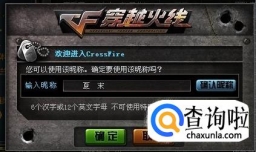电脑的文件怎么拷贝复制到VMware虚拟机
0次浏览 | 2022-10-24 22:27:55 更新
来源 :互联网
最佳回答
本文由作者推荐
简要回答
在使用VMware Workstation 10工作时会遇到形形色色的问题,比如需要电脑的文件拷贝复制到虚拟机。那么如何进行操作呢?下面小编与你分享具体步骤和方法。
详细内容
- 01
启动Windows 10操作系统,如图所示。点击任务栏"开始"按钮,用于弹出开始菜单。
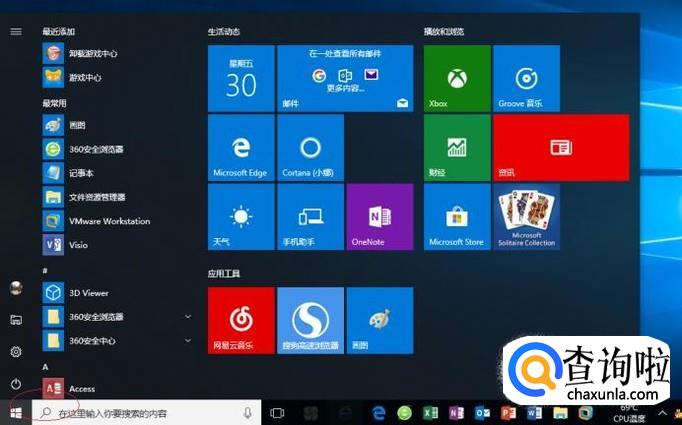
- 02
如图所示,拖动右侧垂直滚动条。展开"V→VMware"文件夹,点击"VMware Workstation"项。
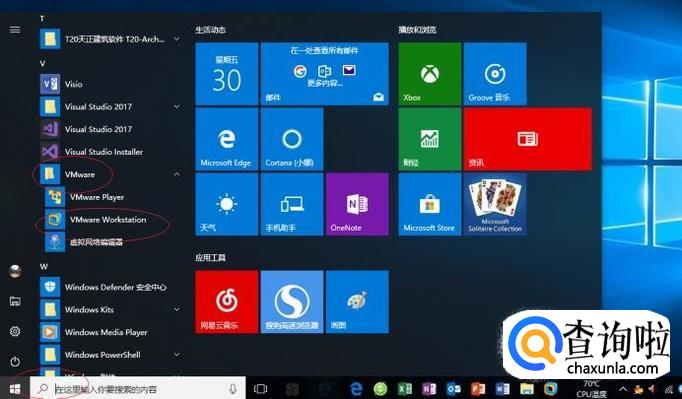
- 03
唤出"VMware Workstation 10"程序窗口,如图所示。选择"Windows Server 2008 R2 x64"标签,点击"Windows Server 2008 R2 x64→开启此虚拟机"按钮。
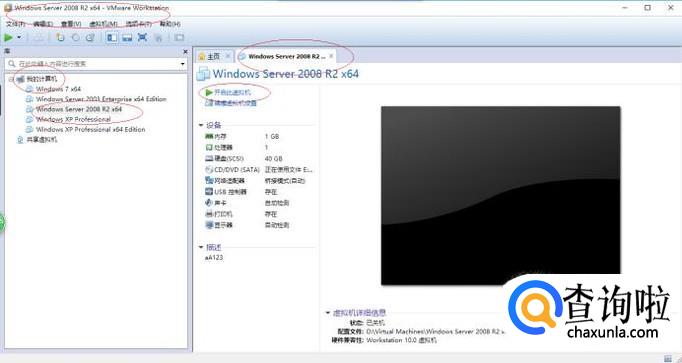
- 04
如图所示,唤出"Windows Server 2008 R2 x64"用户界面。点击菜单栏"虚拟机"标签,弹出下拉菜单选择"重新安装VMware Tools..."项。
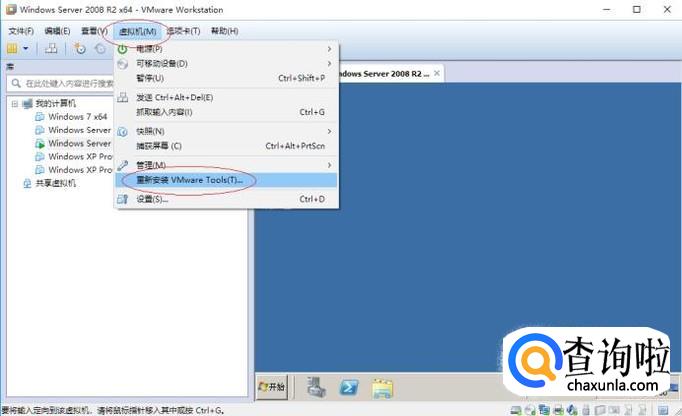
- 05
选择虚拟机任务栏"开始→运行"项,如图所示。输入"D:setup64.exe"命令,按照向导安装VMware Tools工具。
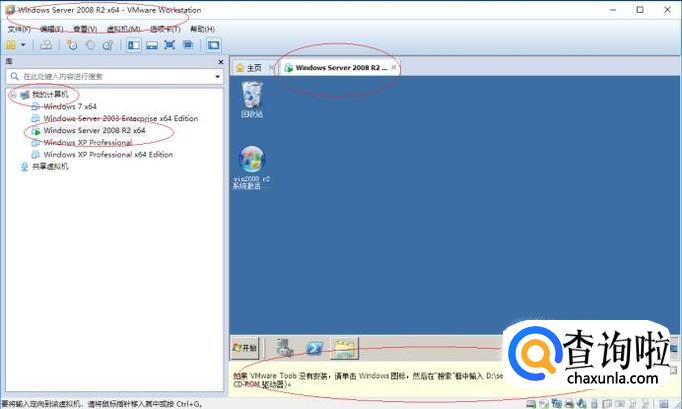
- 06
如图所示,唤出"文件资源管理器"程序窗口。选中宿主机需拷贝复制的文档,按住鼠标左键拖拽宿主机文档到虚拟机。
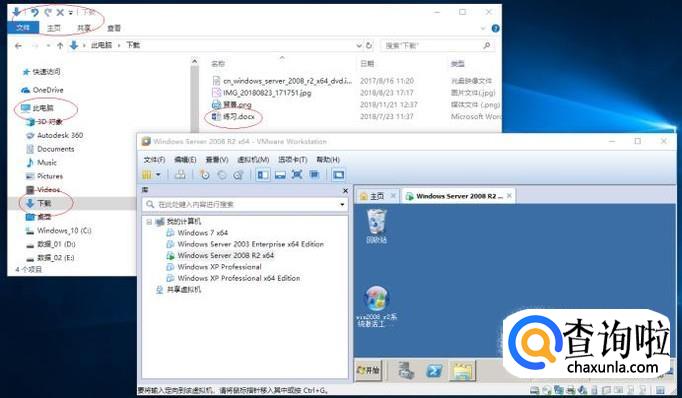
- 07
完成电脑的文件拷贝复制到虚拟机的操作,如图所示。本例到此结束,希望对大家能有所帮助。
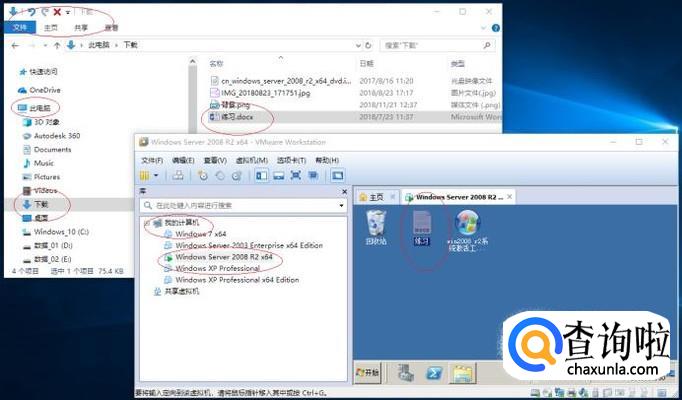
工具/材料
VMware Workstation 10
广告位
点击排行
- 2 排行
- 3 排行
- 4 排行
- 5 排行
- 6 排行
- 7 排行
- 8 排行
- 9 排行
- 10 排行
热点追踪
广告位